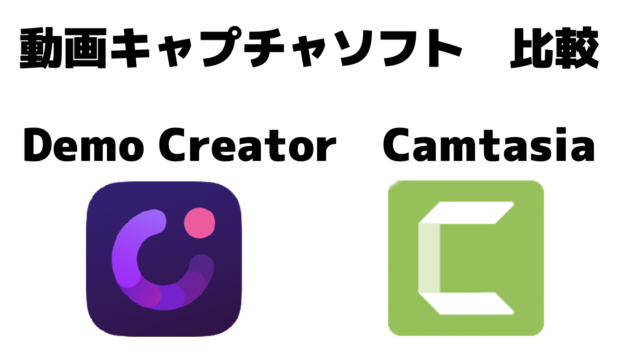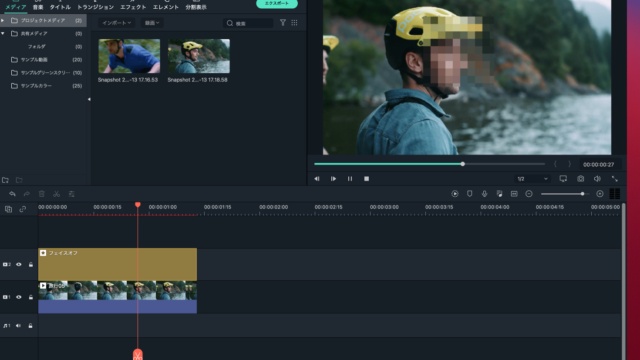【PremierePro】動画をカットする方法と便利なショートカットキー
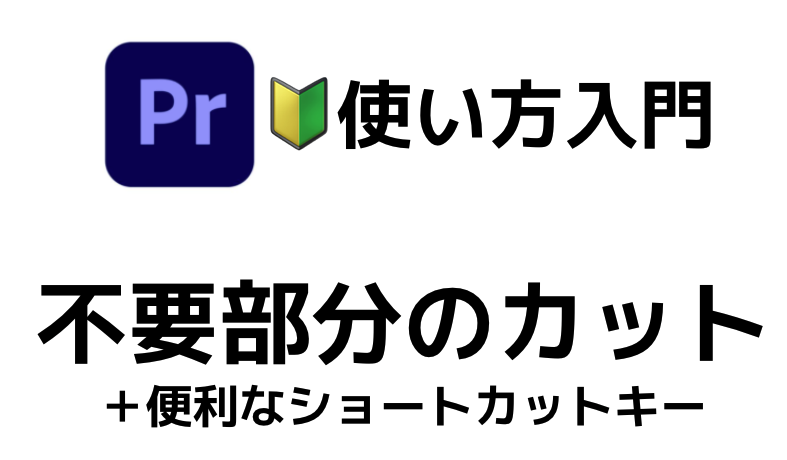
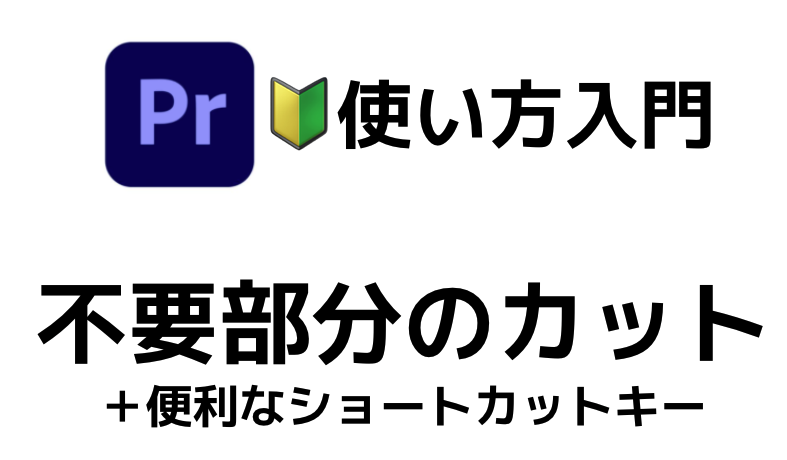
不要な動画をカットする際、マウスでカチカチとクリックしながらカットする方法と編集の効率を上げるためのショートカットキーを紹介します。
今回は下図にある不要部分をカットしてみたいと思います。
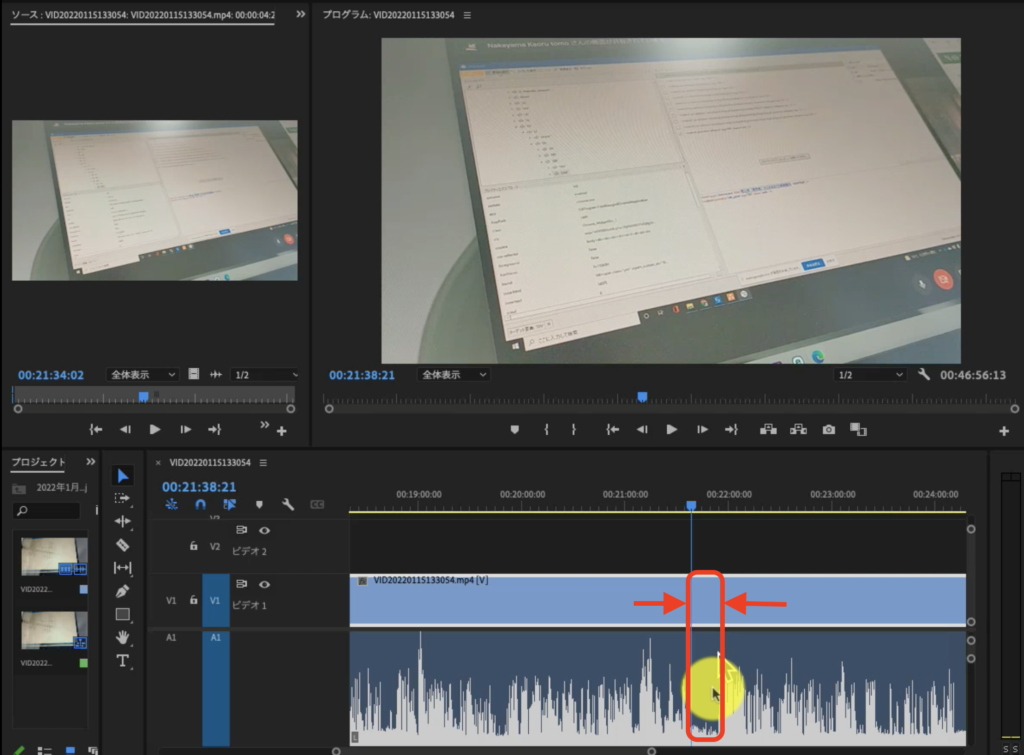
ツールメニューのカミソリのようなアイコンを選択します。
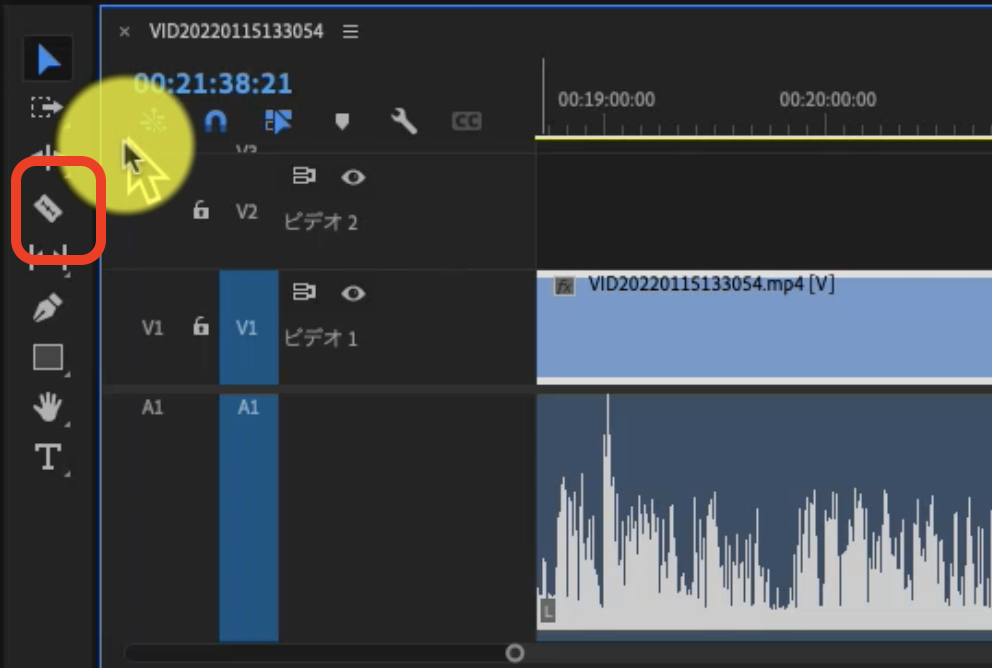
マウスを合わせて、クリックすることで、不要な部分を分割することができます。
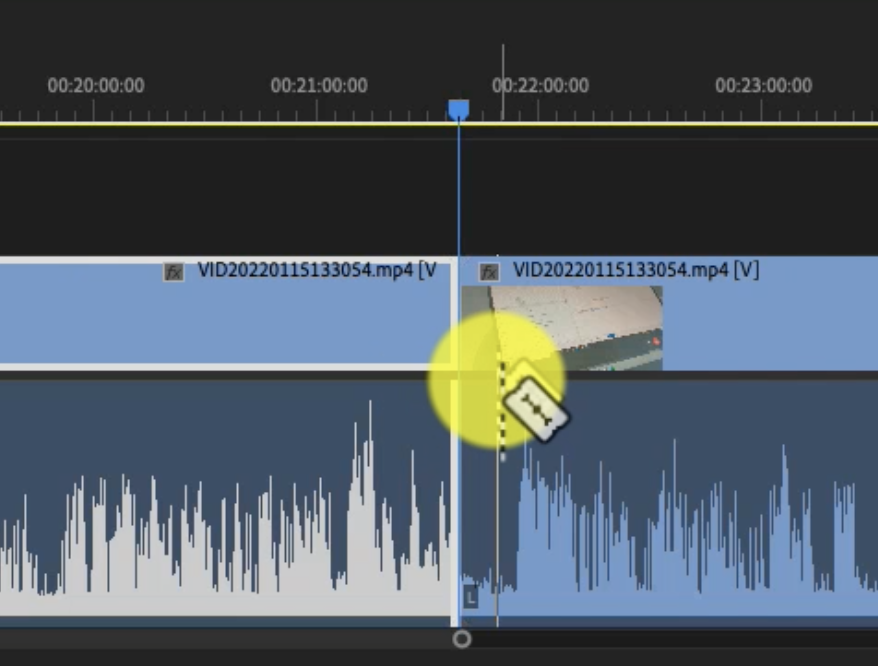
分割ができたら、不要な部分をクリックして、Deleteキーをクリックすれば、完了です。
動画のカットは以上で完了となりますが、ここからは、いままでマウスで行った作業を、ショートカットキーを使って、効率化する方法についてです。
以下のような作業をマウスを使った場合。
・不要部分の始まりをマウスで指定する
・不要部分の終わりをマウスで指定する
・不要部分をマウスで削除する
次に、ショートカットキーを使った場合。
・トラックに編集点を追加(ショートカットキー:Shift+⌘+K)
・不要部分の終わりをマウスで指定する〜不要部分をマウスで削除する(前の編集ポイントを再生ヘッドまでリップルトリミング:Qキー)
わかりにくい場合は、動画の2分30秒あたりをご参照ください。
■編集後記
昨日は早朝にブログ・音声配信を済ませ、もろもろタスクをこなし、夕方から子供と表参道あたりを散策しました。
ちょっと寒かったせいか、人も少なく、スイスイ歩けましたが、表参道ヒルズのテナントがいくつか空いてしまっていて、ちょっと寂しい気分になりました。